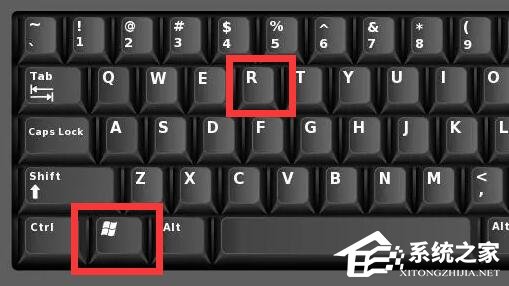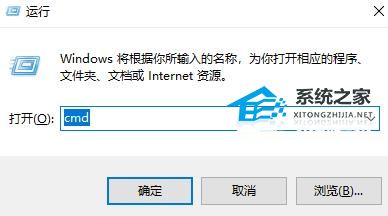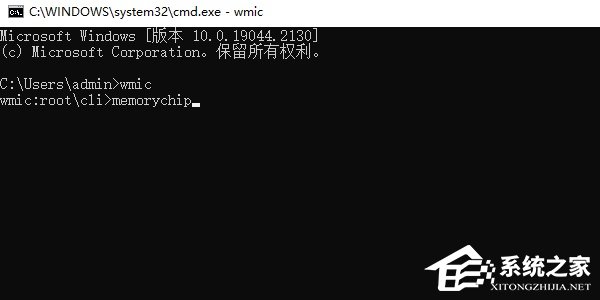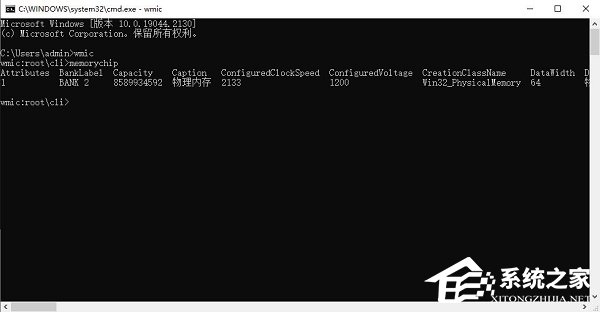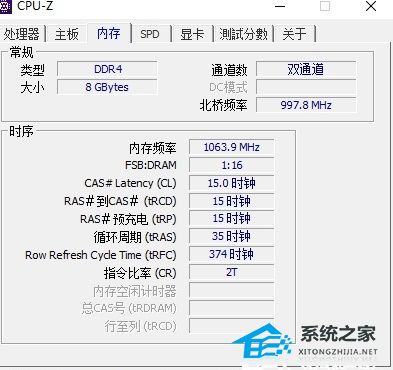| Win10如何查看内存条型号?Win10查看内存条型号的方法 | 您所在的位置:网站首页 › 笔记本电脑内存条型号图 › Win10如何查看内存条型号?Win10查看内存条型号的方法 |
Win10如何查看内存条型号?Win10查看内存条型号的方法
|
当前位置:系统之家 > 系统教程 > Win10如何查看内存条型号?
Win10如何查看内存条型号?Win10查看内存条型号的方法
时间:2022-10-29 09:40:29 作者:永煌 来源:系统之家 1. 扫描二维码随时看资讯 2. 请使用手机浏览器访问: https://m.xitongzhijia.net/xtjc/20221029/252382.html 手机查看 评论 反馈  网盘下载
GHOST WIN10 22H2 64位专业版 V2022
网盘下载
GHOST WIN10 22H2 64位专业版 V2022
大小:5.56 GB类别:Windows 10系统 有些小伙伴在使用电脑的时候经常会感觉内存不够,这个时候我们就可以手动为其添加或者更换内存更大的内存条,不过在此之前是需要查看内存条型号避免遇到不兼容问题,那么要如何查看呢?下面就跟着小编一起来看看方法吧。 Win10查看内存条型号的方法 方法一 1、按下键盘组合键“Win+R”打开运行。
2、接着在运行输入“cmd”点击“确定”。
3、然后在其中输入“wmic”回车后再输入“memorychip”回车运行。
4、运行后,就可以在弹出的内容中查看内存条型号、频率、大小等参数了。
方法二 1、如果看不懂上面哪个是型号,可以下载一个CPU-Z。【点击下载】 2、使用它,在“SPD”选项卡下,就可以查看到内存条制造商、型号等属性了。
微星冲锋坦克Pro如何重装系统Win10?冲锋坦克Pro重装系统Win10的方法 下一篇 > Win10玩战锤40K:机械神教闪退怎么办?Win10玩战锤40K机械神教闪退的解决方法 相关教程 Win10如何设置电脑休眠时间 Win10电脑空间音效怎么打开,试试这3种方法! Win10哪个版本适合自己-适合日常使用的Win10... 老电脑最好用的系统Win10版本下载推荐 Win10系统图片大小的设置步骤-【图文】 Win10怎么开启记录个人键入功能 Win10电脑打开单声道音频的方法-【图文】 Win10电脑更改共享设置的方法-【图文】 Win10透明字幕效果如何设置-Win10设置透明字... Windows10资源管理器频繁闪退怎么回事
Win10打印机共享0x0000709怎么解决?打印机操作无法完成错误0x0000709解决方法 
Win10 ltsc是什么版本?Win10 Ltsc版和普通版有什么区别? 
机械革命如何进入bios?机械革命进入bios的操作方法 
0xc0000225是什么原因?怎么解决? 发表评论共0条  没有更多评论了
没有更多评论了
评论就这些咯,让大家也知道你的独特见解 立即评论以上留言仅代表用户个人观点,不代表系统之家立场 |
【本文地址】